- Baza wiedzy
- Marketing
- Społecznościowe
- Create and schedule draft social posts
Ograniczenie dostępu do publikowania postów w serwisach społecznościowych
Data ostatniej aktualizacji: 26 września 2025
Dostępne z każdą z następujących podpisów, z wyjątkiem miejsc, w których zaznaczono:
-
Marketing Hub Enterprise
Ogranicz, którzy użytkownicy mogą publikować posty społecznościowe, ustawiając ich uprawnienia społecznościowe na Tylko wersja robocza. Dzięki tym uprawnieniom użytkownicy mogą tworzyć i zapisywać posty społecznościowe jako wersję roboczą, bez opcji publikacji. Po utworzeniu wersji roboczej postów społecznościowych można je przeglądać, zatwierdzać i planować ich publikację.
Uprawnienia społecznościowe Tylko wersja robocza
Przed ustawieniem uprawnień społecznościowych użytkownika na Tylko wersja robocza należy zwrócić uwagę na następujące kwestie:
- Użytkownicy tylko wersji roboczej mogą ustawić datę i godzinę publikacji dla wersji roboczych postów społecznościowych. Będą jednak mogli tylko zapisać post jako wersję roboczą i nie będą mieli dostępu do jego przeglądania i publikowania.
- Użytkownicy z wersją roboczą mogą zbiorczo przesyłać posty społecznościowe, ale nie będą mogli zaplanować ich publikacji.
- Użytkownicy z wersją roboczą mogą usuwać wersje robocze postów społecznościowych, ale nie będą mogli usuwać zaplanowanych lub opublikowanych postów społecznościowych.
- Użytkownicy z wersją roboczą nie będą mogli dodawać postów społecznościowych do kampanii ani edytować kampanii już zawierających posty społecznościowe.
- Użytkownicy z wersją roboczą są tylko do odczytu w kanałach X i aktywności skrzynki odbiorczej. Mogą przeglądać aktywność, ale nie mogą odpowiadać ani reagować.
- Użytkownicy z wersją roboczą nie będą mogli łączyć kont społecznościowych ani odłączać istniejących kont społecznościowych. Mogą ustawić domyślne konta społecznościowe, z których będą publikować posty.
- Użytkownicy wersji roboczej nie będą mogli edytować ustawień automatycznej publikacji na blogu.
- Użytkownicy z wersją roboczą mogą edytować tylko własne preferencje powiadomień e-mail o aktywności w mediach społecznościowych na karcie Powiadomienia e-mail w ustawieniach społecznościowych.
Ustaw uprawnienia społecznościowe na Tylko wersja robocza
Wymagane uprawnienia . Uprawnienia do dodawania i edytowania użytkowników są wymagane do dostosowania uprawnień użytkownika.
- Na koncie HubSpot kliknij settings ikonę ustawień w górnym pasku nawigacyjnym.
- W menu na lewym pasku bocznym przejdź do Użytkownicy i zespoły.
- Najedź kursorem na nazwę użytkownika i kliknij Edytuj uprawnienia.
- W sekcji Wybierz uprawnienia kliknij opcję Marketing.
- Przejdź do sekcji Społeczności.
- Kliknij menu rozwijane obok uprawnienia i wybierz opcję Tylko wersja robocza.
Zatwierdź wersję roboczą postów społecznościowych
Wymagane uprawnienia Wszystkie dostępne konta lub ich połączone konta Uprawnienia społecznościowe są wymagane do zatwierdzania i publikowania postów społecznościowych.
- Na koncie HubSpot przejdź do Marketing > Społecznościowe.
- W menu na lewym pasku bocznym kliknij opcję Wersje robocze.
- Aby przejrzeć wersję roboczą, kliknij wersję roboczą posta społecznościowego.
- Wersje robocze można zatwierdzać pojedynczo lub zbiorczo, wykonując następujące czynności:
- Aby zatwierdzić pojedynczą wersję roboczą, najedź kursorem na post społecznościowy i kliknij Akcje. Następnie wybierz opcję Zatwierdź wersję roboczą.

-
- Aby zatwierdzić wersje robocze zbiorczo, zaznacz pola wyboru obok wersji roboczych postów społecznościowych, które chcesz zatwierdzić. W górnej części tabeli kliknij przycisk Zatwierdź wersje robocze.
- Aby zatwierdzić wersje robocze zbiorczo, zaznacz pola wyboru obok wersji roboczych postów społecznościowych, które chcesz zatwierdzić. W górnej części tabeli kliknij przycisk Zatwierdź wersje robocze.
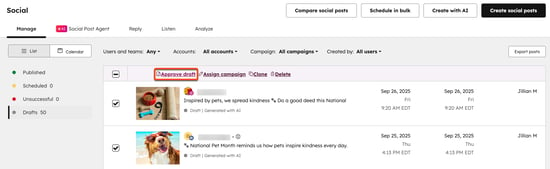
- Po zatwierdzeniu wersji roboczej zostaniesz przekierowany do kompozytora społecznościowego, gdzie możesz przejrzeć lub edytować zawartość posta społecznościowego.
- Aby opublikować post społecznościowy, w prawym górnym rogu kliknij opcję Przeglądaj i zaplanuj.
- W prawym panelu przejrzyj szczegóły swoich postów społecznościowych. Na dole kliknij Zaplanuj lub Opublikuj.
